මම ඇත්තටම iMessage පණිවිඩ පද්ධතියට කැමතියි. එය ඔබ විසින් සාදන ලද යෙදුම හරහා Apple නිෂ්පාදනවල අනෙකුත් පරිශීලකයින්ට සෘජුවම පණිවිඩ යැවීමට මාර්ගයකි. නමුත් පද්ධතිය ක්රියාත්මක වන්නේ Apple උපාංගවල පමණි ඔබ වටා සිටින සෑම පරිශීලකයෙක්ම iPhone හෝ Mac භාවිතා නොකරයි. නමුත් මෙම මිතුරන් හෝ පවුලේ සාමාජිකයන් WhatsApp භාවිතා කරන බවට ඉඩක් ඇත, එය ද ඉතා ජනප්රිය වන අතර දැන් මූලික වශයෙන් Androids හි අතුරුදහන් වූ iMessage පද්ධතියෙන් ඉතිරි වූ සිදුර පුරවා ඇත.
එය විය හැකිය ඔබට උනන්දුවක්
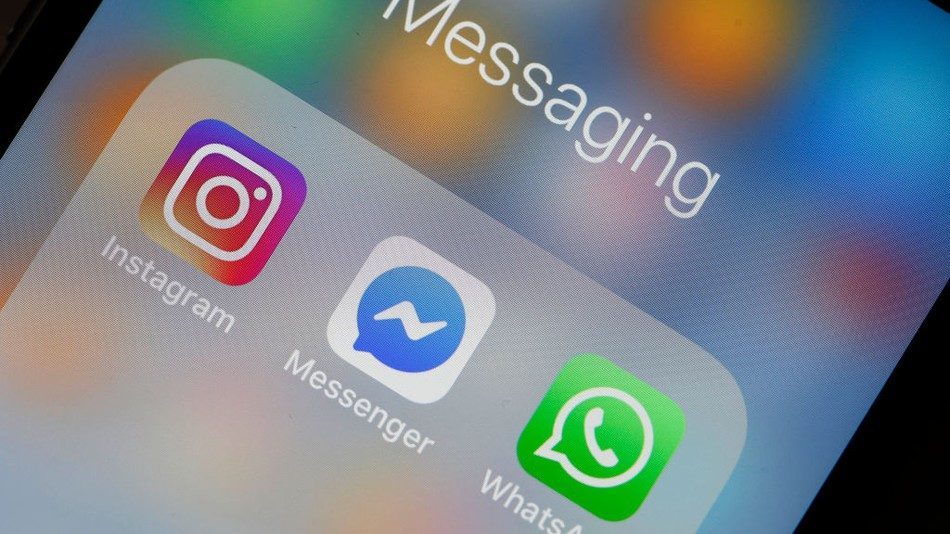
එබැවින්, ඔබ iMessage වලට අමතරව WhatsApp බොහෝ දේ භාවිතා කරන්නේ නම්, ඔබට එය ඔබගේ Mac වෙත සම්බන්ධ කළ හැකි බව ඔබ නිසැකවම සතුටු වනු ඇත. විසඳුම ද ක්රමයෙන් වැඩි දියුණු වෙමින් පවතී, කලකට පෙර පරිගණක කිහිපයක එකවර යෙදුම භාවිතා කිරීමට නොහැකි වුවද, අද එය තවදුරටත් ගැටළුවක් නොවන අතර ඔබට ඔබේ WhatsApp ගිණුම උපාංග කිහිපයක් සමඟ යුගල කළ හැකිය. විශාල වාසියක් වන්නේ ඔබට නව පණිවිඩයක් ලැබුණු විට ඔබට ලැබෙන Push දැනුම්දීමේ පණිවිඩවලට කෙලින්ම පිළිතුරු දීමට ඇති හැකියාවයි. නිවේදනය කරනු ඇත ඉහළ දකුණේ. WhatsApp මැක් හරහා සන්නිවේදනය කිරීමට කැමති බව ද සත්ය වන අතර, ඔබ දිගු වේලාවක් ලැබුණු පණිවිඩයකට ප්රතිචාර නොදක්වන්නේ නම්, පණිවිඩ දැනුම්දීම ඔබගේ iPhone හි ද දිස්වනු ඇත.
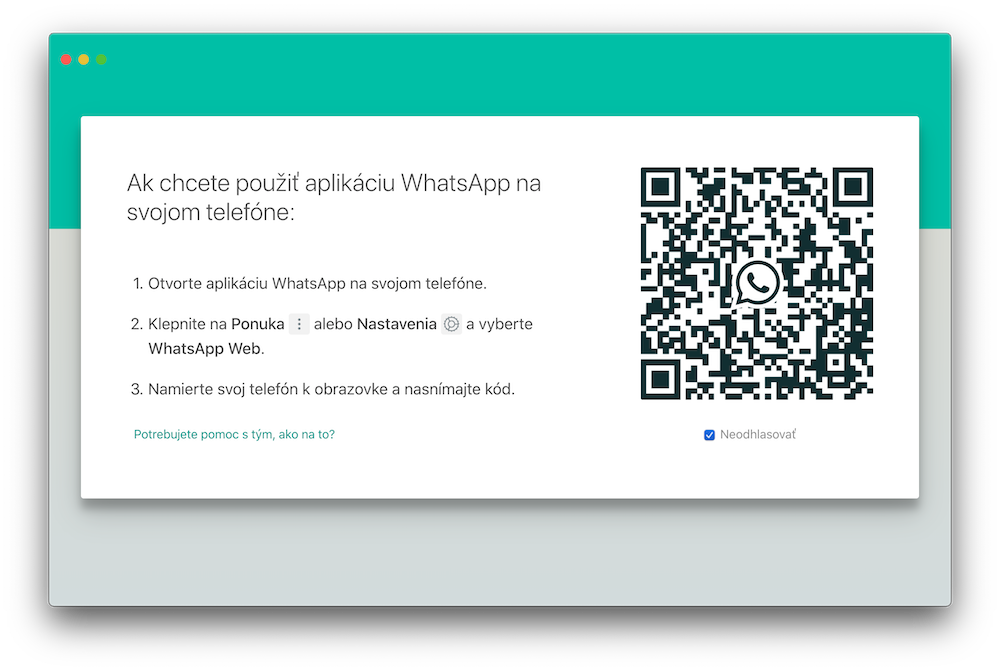
එබැවින් WhatsApp ක්රියා කරන්නේ ඔබ එය iPhone සහ Mac යන දෙකෙහිම ස්ථාපනය කළ යුතු හැර iMessage ට බෙහෙවින් සමාන ය. ඔබට ඔබේ පරිගණකය සමඟ යෙදුම යුගල කිරීමට අවශ්ය නම්, ඔබ මුලින්ම එය බාගත කළ යුතුයt Mac App Store වෙතින් නොමිලේ WhatsApp Desktop යෙදුම. ඔබ එය පළමු වරට දියත් කරන විට, ඔබගේ යෙදුම සමඟ යෙදුම යුගල කරන ආකාරය පිළිබඳ උපදෙස් ද පෙන්වනු ඇතím පරිගණකය. විවෘතtඔබගේ iPhone මත e යෙදුම, බොත්තම ඔබන්න නස්ටවාන් ⚙️ සහ අයිතමයක් තෝරන්න නම් WhatsApp වෙබ්. ඔබේ කැමරාව ක්රියාත්මක වනු ඇත, ඔබේ පරිගණක තිරයෙන් QR කේතය පරිලෝකනය කිරීමට එය භාවිත කරයි, තත්පර කිහිපයකින් ඔබ ඔබේ සියලු සන්නිවේදනයන් Mac යෙදුම සමඟ සමමුහුර්ත කරනු ඇත.
iMessage මෙන් නොව, තිරපිටපත් යැවීමේ ගැටලුවක් ඇති බව එකතු කළ යුතුය. ඔබ තිර රුවක් ගත් විට එය ඔබගේ තිරයේ පහළ දකුණේ දිස්වන විට, අත්දැක ඇත WhatsApp කවුළුව වෙත ගමන් කිරීමේ drag-and-drop ක්රමය සරලව ක්රියා නොකරයි. මේ අනුව යැවීම ඔබේ ඩෙස්ක්ටොප් එකේ හෝ ෆෝල්ඩරවල තිබෙන ගොනුවලට සීමා වේ.
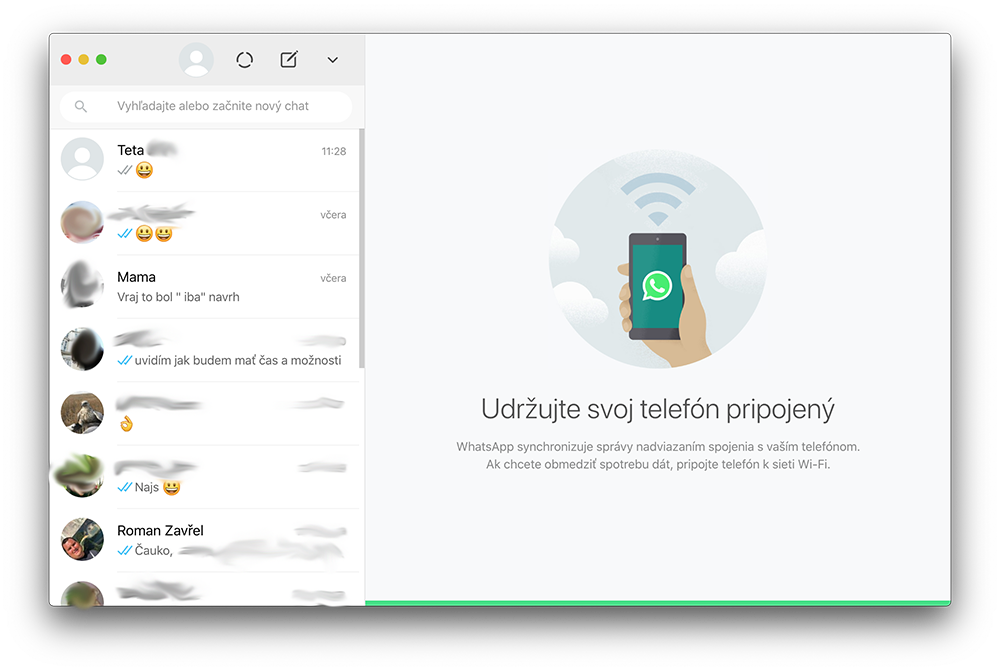
අවසාන අනුවාද කිහිපය තුළ යෙදුම සම්පූර්ණයෙන්ම භාවිතා කළ නොහැක, සම්පූර්ණ මැක් කැටි කිරීම ආරම්භ කිරීමෙන් පසුව, දේදුන්න රෝදය නොනවත්වා ධාවනය වේ. MBP2017.
මෙම ලිපියේ මූලික පදනම වැරදියි. WhatsApp පරිගණකයකට හෝ ජංගම දුරකථනයකට කරන්න දෙයක් නැහැ. යෙදුම ඔබගේ ෆේස්බුක් පැතිකඩ සමඟ ඔබගේ දුරකථන අංකය සම්බන්ධ කිරීම නීත්යානුකූල කරයි යන කාරණයට අමතරව (එය සෙවනැල්ලක් වුවද), මෙය ආරක්ෂක අවදානමකි. සාක්ෂි වශයෙන්, WhatsApp හරහා ජෙෆ් බෙසෝස්ගේ ජංගම දුරකථනයේ දත්ත කාන්දුවීම් හෝ සම්මුතීන් කිහිපයක් තිබිය හැකිය.
මාතෘකාවේ ඇති ප්රශ්නයට පිළිතුර වන්නේ… කොහෙත්ම නැහැ, එය වහාම ඉවත් කරන්න!
මම එය භාවිතා කරන අතර එය මට කිසිම ආකාරයකින් අමනාප නොවේ
Messenger හෝ WhatsApp වැනි සමාන වෙබ්-පාදක යෙදුම් සඳහා, RamboxPro යෙදුම මා වෙනුවෙන් වැඩ කර ඇත.
ආයුබෝවන්! මගේ macbook එකේ watsapp තියෙනවා, සියලුම notifications disable කරලා තියෙද්දිත්, මොනවා හරි ආවම බීප් කරනවා. කරුණාකර උදව් කරන්න :))
හලෝ, කරුණාකර, මැක්බුක් හෝ අයිෆෝන් නොමැති පුද්ගලයින් ඇමතීමට whatsapp වෙනුවට යෙදුමක් තිබේද? පිළිතුරට ස්තූතියි :)
මම ස්කයිප් භාවිතා කරන අතර මම සෑහීමකට පත්වෙමි.